Virus Luckypageing123.com entfernen (Virenentfernungsanweisungen)
Anleitung für die Entfernung des Luckypageing123.com-Virus
Was ist LuckyPageing123.com?
LuckyPageing123 im Browser? Warum Sie sich nicht glücklich schätzen sollten:
Der LuckyPageing123.com-Virus ist ein potenziell unerwünschtes Programm (PUP), das alle Charakteristiken eines Browser-Hijackers aufweist. Er infiltriert die Computer heimlich und führt sein Hijacken fort, indem er die Browsereinstellungen verändert und dabei die Standardsuchmaschine und die Startseite mit LuckyPageing123.com ersetzt. Obwohl die Seite mit ihrem minimalistischen Design und ihrer Internet-, Bild-, Video- oder Nachrichtensuche wie ein normaler Suchanbieter aussieht, ist sie weit davon entfernt vertrauenswürdig zu sein. Nicht nur, weil sie ohne eine Warnung auf dem Computer auftaucht, denn eine heimliche Installation ist bereits ein großes rotes Warnzeichen, aber das Programm hat leider noch weitere fiese Eigenschaften, die sich hinter der unscheinbaren Fassade verbergen. Für Interessierte besprechen wir diese Eigenschaften in den nächsten Abschnitt. Computernutzer, die eine Anleitung für die Entfernung von LuckyPageing123.com benötigen, finden diese am Ende des Artikels. Weniger erfahrenen Computernutzern empfehlen wir allerdings den einfacheren Weg der automatischen Entfernung, wofür eine bewährte Anti-Malware wie FortectIntego notwendig ist.
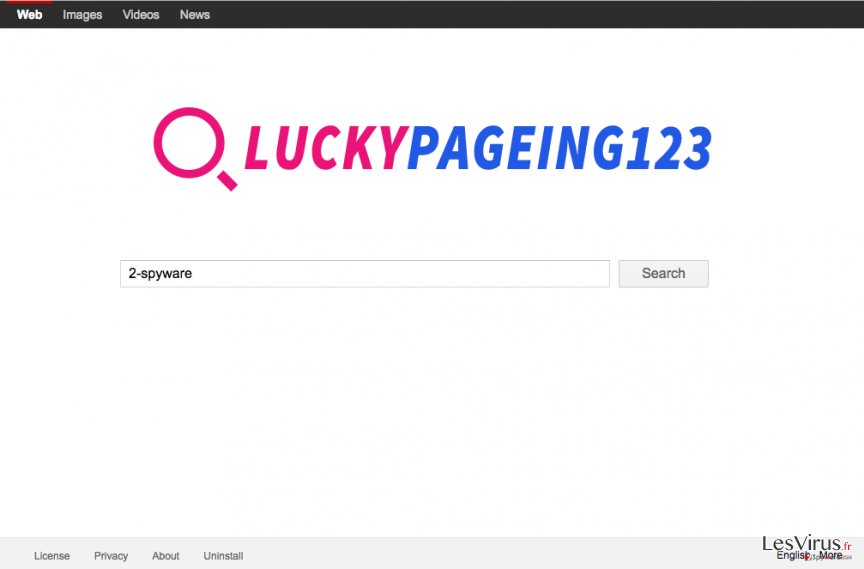
Über LuckyPageing123.com haben wir zunächst herausgefunden, dass es die Seite erst seit einem Monat gibt. Und trotzdem gibt es schon recht viele Klagen über LuckyPageing123. Die meisten Betroffenen sehen Parallelen zwischen diesem PUP und andere Webseiten von Browser-Hijackern wie LuckySearch123.com, LuckySearches.com und LuckyStarting.com. Tatsächlich haben sie auch viele Gemeinsamkeiten. Das Design der Webseiten scheint zum Beispiel auf die gleiche Vorlage zu basieren mit kleinen Veränderungen im Webseitenlogo. Die Gemeinsamkeiten gehen aber noch weiter. Von Anfang an sammelt LuckyPageing123.com Daten über das Surfverhalten seiner Nutzer. In den Datenschutzbestimmungen wird sogar zugegeben, dass personenbezogene Informationen wie der Namen, das Geschlecht, das Geburtsdatum und das Wohnsitzland erfasst werden. Hinzu kommt, dass man mit der Nutzung des Dienstes zu diversen Bedingungen einwilligt über die man nicht explizit informiert wird. Einige gute Beispiele hierfür sind der Erhalt von Newsletter und Werbemails, die auf den eigenen Internetverlauf basieren. Gesponserte Links und gesponserte Suchergebnisse können ebenfalls in den Resultaten der Suchmaschine eingebettet sein. Je eher man LuckyPageing123.com vom Gerät entfernt, desto weniger Unannehmlichkeiten wird man also auf lange Sicht haben. Eine ausführliche Anleitung für die Entfernung des Virus finden Sie weiter unten.
Wie infiziert man sich mit einem Browser-Hijacker?
Den Computer mit solch einem leichten Virus wie LuckyPageing123.com zu infizieren, ist einfacher als die meisten annehmen. Häufig wird das Programm von Softwarepaketen befördert, die es zusätzlich installieren, ohne dass die Nutzer es vermuten. Allerdings ist das meistens der Fall, weil der Computernutzer die falschen Einstellungen für die Installation wählt. Die „Schnellinstallation“ oder die „empfohlene Installation“ helfen gewiss die heruntergeladenen Programme schnell zu nutzen, aber man muss hierbei beachten, dass sie nicht auf die weiteren enthaltenen Komponenten im Softwarepaket hinweisen und sie automatisch installieren. Das sind die perfekten Bedingungen für potenziell unerwünschte Programme, um unbemerkt in den Computer zu gelangen. Wenn Sie also sicherstellen möchten, dass Sie nur die gewünschte Software installieren und nicht zwielichtige Programme wie LuckyPageing123.com, sollten Sie immer die erweiterten Installationseinstellungen wählen.
Die Entfernung von LuckyPageing123.com
Nur weil der LuckyPageing123.com-Virus keine besonders destruktiven Funktionen hat, sollte er nicht weniger ernst genommen werden als andere Infizierungen mit Schadsoftware. Mit der Zeit können auch weniger schlimme Programme den Computer durcheinanderbringen und ihn kaum beherrschbar machen. Falls Sie sich also infiziert haben, entfernen Sie LuckyPageing123.com so schnell wie möglich. Selbst wenn bei der Entfernung von LuckyPageing123.com Probleme auftreten, sollten Sie nicht aufgeben. Scannen Sie einfach Ihr Gerät mit einer bewährten Anti-Malware oder befolgen Sie die unten aufgeführten Anweisungen, um den Störenfried vom Computer zu entfernen.
Sie können den Virenschaden mithilfe von FortectIntego beheben. SpyHunter 5Combo Cleaner und Malwarebytes sind empfehlenswert für das Auffinden potenziell unerwünschter Programme und Viren mitsamt all ihrer Dateien und dazugehörigen Registrierungsschlüssel.
Anleitung für die manuelle Entfernung des Luckypageing123.com-Virus
Deinstallation in Windows
So lässt sich LuckyPageing123.com in Windows 10/8 entfernen:
- Geben Sie Systemsteuerung in die Windows-Suche ein und drücken Sie die Eingabetaste oder klicken Sie auf das Suchergebnis.
- Wählen Sie unter Programme den Eintrag Programm deinstallieren.

- Suchen Sie in der Liste nach Einträgen bezüglich LuckyPageing123.com (oder anderen kürzlich installierten verdächtigen Programmen).
- Klicken Sie mit der rechten Maustaste auf die Anwendung und wählen Sie Deinstallieren.
- Wenn die Benutzerkontensteuerung angezeigt wird, klicken Sie auf Ja.
- Warten Sie, bis der Deinstallationsvorgang abgeschlossen ist, und klicken Sie auf OK.

Anweisungen für Nutzer von Windows 7/XP:
- Klicken Sie auf Windows Start > Systemsteuerung (und im Falle von Windows XP zusätzlich auf Programme hinzufügen/entfernen).
- Wählen Sie in der Systemsteuerung Programme > Programm deinstallieren.

- Wählen Sie die unerwünschte Anwendung aus, indem Sie sie einmal anklicken.
- Klicken Sie oben auf Deinstallieren/Ändern.
- Bestätigen Sie mit Ja.
- Klicken Sie auf OK, sobald die Deinstallation abgeschlossen ist.
Deinstallieren auf dem Mac
Einträge im Ordner Programme entfernen:
- Wählen Sie in der Menüleiste Gehe zu > Programme.
- Suchen Sie im Ordner Programme nach den entsprechenden Einträgen.
- Klicken Sie auf die App und ziehen Sie sie in den Papierkorb (oder klicken Sie sie mit der rechten Maustaste an und wählen Sie In den Papierkorb verschieben).

- Wählen Sie Gehe zu > Gehe zum Ordner.
- Geben Sie /Library/Application Support ein und klicken Sie auf Öffnen oder drücken Sie Enter.

- Suchen Sie im Ordner Application Support nach fragwürdigen Einträgen und löschen Sie sie.
- Geben Sie nun auf die gleiche Weise die Pfade /Library/LaunchAgents und /Library/LaunchDaemons ein und löschen Sie dort alle zugehörigen .plist-Dateien.
MS Edge/Chromium Edge zurücksetzen
LuckyPageing123.com wird nur endgültig verschwinden, wenn das Programm und alle seine dazugehörigen Komponenten vom System entfernt werden, einschließlich derjenigen im Browser. Wir empfehlen daher alle unbekannten Browsererweiterungen zu löschen.
Unerwünschte Erweiterungen aus MS Edge löschen:
- Öffnen Sie im Browser das Menü (drei horizontale Punkte oben rechts) und wählen Sie Erweiterungen.
- Wählen Sie in der Liste die Erweiterung zu und klicken Sie auf das Zahnradsymbol.
- Klicken Sie unten auf Deinstallieren.

Cookies und andere Browserdaten löschen:
- Öffnen Sie im Browser das Menü (drei horizontale Punkte oben rechts) und wählen Sie Datenschutz und Sicherheit.
- Klicken Sie unter Browserdaten löschen auf Zu löschendes Element auswählen.
- Wählen Sie alles außer Kennwörter aus und klicken Sie auf Löschen.

Tabs und Startseite wiederherstellen:
- Klicken Sie auf das Menü und wählen Sie Einstellungen.
- Suchen Sie dann den Abschnitt Beginnt mit.
- Falls Sie dort eine verdächtige Domain sehen, entfernen Sie sie.
MS Edge zurücksetzen (falls die Schritte oben nicht geholfen haben):
- Drücken Sie auf Strg + Umschalt + Esc, um den Task-Manager zu öffnen.
- Klicken Sie unten im Fenster auf Mehr Details.
- Wählen Sie den Reiter Details.
- Scrollen Sie nun nach unten und suchen Sie alle Einträge bzgl. Microsoft Edge. Klicken Sie mit der rechten Maustaste auf jeden dieser Einträge und wählen Sie Task beenden, um die Ausführung von MS Edge zu beenden.

Wenn auch diese Lösung nicht geholfen hat, ist eine erweiterte Methode zum Zurücksetzen von Edge nötig. Beachten Sie, dass Sie vor der Durchführung der nächsten Schritte Ihre Daten erst sichern sollten.
- Navigieren Sie zu folgendem Ordner auf dem Computer: C:\\Benutzer\\%benutzername%\\AppData\\Local\\Packages\\Microsoft.MicrosoftEdge_8wekyb3d8bbwe.
- Drücken Sie auf Ihrer Tastatur auf Strg + A, um alle Ordner auszuwählen.
- Klicken Sie die ausgewählten Dateien mit der rechten Maustaste an und wählen Sie Löschen.

- Klicken Sie nun mit der rechten Maustaste auf Start und wählen Sie Windows PowerShell (Administrator).
- Kopieren Sie folgenden Befehl und fügen Sie ihn in der PowerShell ein, drücken Sie dann auf die Eingabetaste:
Get-AppXPackage -AllUsers -Name Microsoft.MicrosoftEdge | Foreach {Add-AppxPackage -DisableDevelopmentMode -Register “$($_.InstallLocation)\\AppXManifest.xml” -Verbose

Anleitung für die Chromium-Version von Edge
Erweiterungen aus MS Edge (Chromium) löschen:
- Öffnen Sie Edge und navigieren Sie zu Menü > Erweiterungen.
- Löschen Sie unerwünschte Erweiterungen, indem Sie auf Entfernen klicken.

Cache und Website-Daten löschen:
- Klicken Sie auf das Menü und gehen Sie zu den Einstellungen.
- Navigieren Sie zu Datenschutz, Suche und Dienste.
- Klicken Sie im Abschnitt Browserdaten löschen auf Zu löschende Elemente auswählen.
- Wählen Sie im Zeitbereich die Option Gesamte Zeit.
- Klicken Sie auf Jetzt löschen.

Chromium Edge zurücksetzen:
- Klicken Sie auf das Menü und gehen Sie zu den Einstellungen.
- Wählen Sie im linken Bereich Einstellungen zurücksetzen.
- Klicken Sie auf Einstellungen auf Standardwerte zurücksetzen.
- Bestätigen Sie mit Zurücksetzen.

Mozilla Firefox zurücksetzen
Für eine erfolgreiche Entfernung von LuckyPageing123.com müssen Sie überprüfen, ob der Virus keine Restdateien im Browser hat. Wenn Firefox neue, noch nie bemerkte Erweiterungen oder Add-ons aufweist, entfernen Sie sie und setzen Sie den Browser zurück.
Gefährliche Erweiterungen löschen:
- Öffnen Sie den Browser Mozilla Firefox und klicken Sie auf das Menü (drei horizontale Linien oben rechts im Fenster).
- Wählen Sie Add-ons.
- Wählen Sie hier alle Plugins und Erweiterungen aus, die mit LuckyPageing123.com in Verbindung stehen, und klicken Sie auf Entfernen.

Startseite zurücksetzen:
- Klicken Sie auf die drei horizontalen Linien oben rechts im Fenster, um das Menü zu öffnen.
- Wählen Sie Einstellungen.
- Geben Sie unter Startseite Ihre bevorzugte Seite ein, die bei jedem neuen Starten von Mozilla Firefox geöffnet werden soll.
Cookies und Website-Daten löschen:
- Navigieren Sie zum Menü und wählen Sie Einstellungen.
- Gehen Sie zum Abschnitt Datenschutz & Sicherheit.
- Scrollen Sie nach unten und suchen Sie nach Cookies und Website-Daten.
- Klicken Sie auf Daten entfernen…
- Wählen Sie Cookies und Website-Daten, sowie Zwischengespeicherte Webinhalte/Cache aus und klicken Sie auf Leeren.

Mozilla Firefox zurücksetzen
Falls trotz der obigen Anweisungen LuckyPageing123.com nicht entfernt wurde, setzen Sie Mozilla Firefox wie folgt zurück:
- Öffnen Sie den Browser Mozilla Firefox und klicken Sie auf das Menü.
- Navigieren Sie zu Hilfe und wählen Sie dann Informationen zur Fehlerbehebung.

- Klicken Sie unter dem Abschnitt Firefox wieder flottmachen auf Firefox bereinigen…
- Bestätigen Sie die Aktion mit einem Klick auf Firefox bereinigen – damit sollte die Entfernung von LuckyPageing123.com abgeschlossen sein.

Google Chrome zurücksetzen
LuckyPageing123.com kann schädliche Erweiterungen, Toolbars oder Add-ons hinterlassen. Die Programme sollten überprüft und ggfs. entfernt werden.
Schädliche Erweiterungen in Google Chrome entfernen:
- Öffnen Sie Google Chrome, klicken Sie auf das Menü (drei vertikale Punkte oben rechts) und wählen Sie Weitere Tools > Erweiterungen.
- In dem neu geöffneten Fenster sehen Sie alle installierten Erweiterungen. Deinstallieren Sie alle verdächtigen Plugins indem Sie auf Entfernen klicken.

Cache und Websitedaten in Google Chrome löschen:
- Klicken Sie auf das Menü und wählen Sie Einstellungen.
- Wählen Sie unter Datenschutz und Sicherheit die Option Browserdaten löschen.
- Wählen Sie Browserverlauf, Cookies und andere Websitedaten, sowie Bilder und Dateien im Cache aus.
- Klicken Sie auf Daten löschen.

Startseite ändern:
- Klicken Sie auf das Menü und wählen Sie Einstellungen.
- Suchen Sie im Abschnitt Beim Start nach einer verdächtigen Webseite.
- Klicken Sie auf Bestimmte Seite oder Seiten öffnen und dann auf die drei Punkte, um die Option Entfernen zu finden.
Google Chrome zurücksetzen:
Wenn die vorherigen Methoden nicht geholfen haben, setzen Sie Google Chrome zurück, um die alle Komponenten zu beseitigen:
- Klicken Sie auf das Menü und wählen Sie Einstellungen.
- Navigieren Sie zu Erweitert.
- Klicken Sie auf Zurücksetzen und bereinigen.
- Klicken Sie nun auf Einstellungen auf ursprüngliche Standardwerte zurücksetzen.
- Bestätigen Sie mit Einstellungen zurücksetzen, um die Entfernung abzuschließen.

Safari zurücksetzen
Unerwünschte Erweiterungen in Safari entfernen:
- Klicken Sie auf Safari > Einstellungen…
- Wählen Sie Erweiterungen.
- Wählen Sie die unerwünschte Erweiterung von LuckyPageing123.com aus und wählen Sie Deinstallieren.

Cookies und andere Website-Daten in Safari löschen:
- Klicken Sie auf Safari > Verlauf löschen…
- Wählen Sie aus dem Dropdown-Menü unter Löschen den gesamten Verlauf aus.
- Bestätigen Sie mit Verlauf löschen.

Safari zurücksetzen (falls die oben genannten Schritte nicht geholfen haben):
- Klicken Sie auf Safari > Einstellungen…
- Gehen Sie zum Reiter Erweitert.
- Aktivieren Sie das Kästchen bei Menü „Entwickler“ in der Menüleiste anzeigen.
- Klicken Sie in der Menüleiste auf Entwickler und wählen Sie Cache-Speicher leeren.

Nachdem Sie dieses potenziell unerwünschte Programm (PUP) entfernt und jeden Ihrer Webbrowser in Ordnung gebracht haben, ist es empfehlenswert das Computersystem mit einer bewährten Anti-Spyware zu scannen. Dies wird Ihnen dabei helfen die Einträge von Luckypageing123.com in der Registrierungsdatenbank zu beseitigen und auch verwandte Parasiten oder andere mögliche Infizierungen auf dem Computer zu erkennen. Sie können dafür unsere Spitzenreiter in der Sparte der Schadsoftwareentferner verwenden: FortectIntego, SpyHunter 5Combo Cleaner oder Malwarebytes.
Für Sie empfohlen
Wählen Sie den richtigen Webbrowser und sorgen Sie für mehr Sicherheit mit einem VPN
Online-Spionage hat in den letzten Jahren an Dynamik gewonnen und Internetnutzer interessieren sich immer mehr dafür, wie sie ihre Privatsphäre schützen können. Eines der grundlegenden Methoden, um für eine extra Schutzschicht zu sorgen, ist: Die Wahl eines privaten und sicheren Webbrowsers.
Es ist jedoch möglich, noch eine zusätzliche Schutzebene hinzuzufügen und ein völlig anonymes Surfen im Internet zu schaffen, und zwar mithilfe dem VPN Private Internet Access. Die Software leitet den Datenverkehr über verschiedene Server um, so dass Ihre IP-Adresse und geografischer Standort getarnt bleiben. Die Kombination aus einem sicheren Webbrowser und einem VPN für den privaten Internetzugang ermöglicht es im Internet zu surfen, ohne das Gefühl zu haben, von Kriminellen ausspioniert oder ins Visier genommen zu werden.
Sichern Sie Ihre Dateien für den Fall eines Malware-Angriffs
Softwareprobleme aufgrund Malware oder direkter Datenverlust dank Verschlüsselung können zu Geräteproblemen oder zu dauerhaften Schäden führen. Wenn man allerdings aktuelle Backups besitzt, kann man sich nach solch einem Vorfall leicht retten und zurück an die Arbeit gehen.
Es ist daher wichtig, nach Änderungen am Gerät auch die Backups zu aktualisieren, sodass man zu dem Punkt zurückkehren kann, an dem man zuvor gearbeitet hat, bevor eine Malware etwas verändert hat oder sonstige Probleme mit dem Gerät auftraten und Daten- oder Leistungsverluste verursachten.
Wenn Sie von jedem wichtigen Dokument oder Projekt die vorherige Version besitzen, können Sie Frustration und Pannen vermeiden. Besonders nützlich sind sie, wenn Malware wie aus dem Nichts auftaucht. Verwenden Sie Data Recovery Pro für die Systemwiederherstellung.
